GUIA RAPIDA 3CX V20
Con esta ayuda podrá entender fácilmente los temas relacionadas al uso de su cliente 3cx de forma intuitiva, a continuación tendrá una explicación detallada para que pueda usar correctamente el aplicativo:
- Ingresar al cliente web de 3cx
El ingreso a su PBX virtual está vinculado al acceso que el administrador de su central defina por medio de un número de extensión y contraseña creado previamente, tenga en cuenta que solo los usuarios con rol de administrador podrá crear y editar la información de su extensión.
Para acceder a su cliente web como usuario su administrador debe proporcionarle el link de acceso a su extensión, mismo que será enviado a la dirección de correo electrónico registrado en la información de su extensión.
La estructura del correo electrónico que reciba para asignar su contraseña e iniciar sesión será similar a la siguiente:

Dentro de este correo electrónico verifica la opción de asignar una contraseña a su extensión la cual será crucial ya que si no se asigna no podrá iniciar sesión, asimismo tenga en cuenta que este enlace tiene fecha de caducidad lo recomendable es hacerlo en menos de 10 minutos luego de generado el enlace ya que por temas de seguridad los enlaces pueden quedar fuera de uso y su administrador deberá de enviar nuevamente el correo de asignación de credenciales
Para asignar la contraseña ingrese al enlace ” Establece tu contraseña” el cual te redirige a una ventana nueva de 3cx para asignar una contraseña nueva y confirmar la contraseña ingresada más abajo: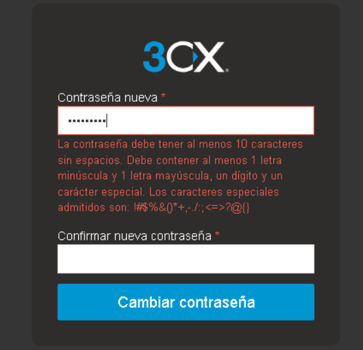
La contraseña debe tener al menos 10 caracteres sin espacios. Debe contener al menos 1 letra minúscula y 1 letra mayúscula, un dígito y un carácter especial. Los caracteres especiales admitidos son: !#$%&()*+,-./:;<=>?@{}
Una vez asignada y confirmada la contraseña pulse al botón “Cambiar contraseña” de esta forma se guardarán los cambios y podrá acceder al cliente web que estará disponible ya que la página se redireccionará para iniciar sesión:

Para el ingreso a su cliente web lo puede hacer mediante el correo electrónico donde se envían las credenciales o con el número de su extensión asignada(el número de su extensión lo encontrará en el correo donde se asigna la contraseña) y con la contraseña que previamente asignó.
- CONOCIENDO SU CLIENTE WEB

La interfaz de cliente web se divide en 3 elementos:
Panel lateral izquierdo: Muestra las opciones principales de su extensión y cola de llamadas entre ellas encontrará:
- equipo de trabajo: permite visualizar las personas que están logueados o con sesión iniciada(si su administrador concede permiso de ver a su equipo)
- chat: permite iniciar conversaciones internas con miembros del equipo o cuentas asociadas a 3cx para mensajería con los clientes.
- registros de llamadas: le permite tener la visual de las llamadas recibidas, fallidas, duración.
- opción de videoconferencia con 3cx: para organizar sesiones de videoconferencia con miembros de su equipo.
- opción de Panel para visualizar llamadas en curso y validar el estado del agente en la cola de llamadas.
- Buzón de voz: en caso de tener llamadas perdidas y deje buzón de voz para contactar.
- Ajustes: muestra todas las opciones que el usuario de extensión puede personalizar en su extensión solamente.
Panel central: observará las opciones y elementos a detalle que pulse.
Panel superior derecho:
En este panel tendrá la opciones:
- Llamar(📞) desde allí tiene la opción de llamar a los números externos o entre extensiones, tenga en cuenta que su administrador de centralita puede brindarle prefijos de marcación por lo cual recomendamos consultar con su administrador de pbx si debe usar prefijos de marcación.

- Código QR: puede escanear el código qr que se genere para usar su extensión en el aplicativo móvil para smartphones compatibles, para hacer uso de esta app debe descargar previamente la aplicación en su tienda de aplicaciones móviles y seguir los pasos, recuerde conceder los permisos de acceso a cámara para escanear el código QR:

- Botón de Ayuda: Envía a la ayuda oficial de 3cx
- Botón Usuario: Desde esta interfaz podrá cambiar los estados de la extensión, iniciar o cerrar sesión en la cola de llamadas, podrá visualizar opciones como las siguientes:
Nombre de extensión y número de extensión.
Estados:
-Disponible: ingresan llamadas si está en el estado y debe tener sesión iniciada en la cola de llamadas.
-Ausente: por defecto no ingresan llamadas.
- No molestar: no ingresan llamadas y cierra la sesión en cola de llamadas
-Fuera de oficina: las llamadas no van a ingresar.
-Iniciar sesión en la cola de llamadas: Habilita a la extensión su ingreso a la cola de llamadas asignada, durante las horas laborales los agente deben estar con la sesión iniciada en la cola de llamadas.
Para validar si esta extensión tiene sesión iniciada en la cola de llamadas y está correctamente iniciado en la cola de llamadas asignada puede validar dentro de la opción Panel sección “Todas las llamadas” y seleccionando la cola de llamadas que desean validar:
Allí podrá observar los agentes que están en esa cola de llamadas, así como validar el estado de su extensión en esa cola de llamadas el cual debe estar con la sesión iniciada:

Video explicativo del cliente web: https://www.youtube.com/watch?v=0bvpLLDb5xE
Ayuda 3cx: https://www.3cx.es/manual-usuario/cliente-web/
- Llamar(📞) desde allí tiene la opción de llamar a los números externos o entre extensiones, tenga en cuenta que su administrador de centralita puede brindarle prefijos de marcación por lo cual recomendamos consultar con su administrador de pbx si debe usar prefijos de marcación.